「萌新上手Mac」安装软件,步骤超简单
2023-09-25 275回想起刚拿到Mac 时,安装软件的确是个让我手足无措的难题,不知道大家有没有同样的感受?这边就教大家Mac 安装软件的几种方法!
Mac 安装软件方法一:从App Store
苹果在2011 年时释出了Mac 版的App Store,让电脑端的使用情境与iPhone 更为类似。现在各位的macOS 应该都可以找到下图这个App Store 的图标:

打开之后,就可以直接在Mac 的软件商店里面下载软体。同样有免费与付费版,输入Apple ID 即可下载;整个过程几乎不需要教学,就与在iPhone 上安装App 的方法一样。
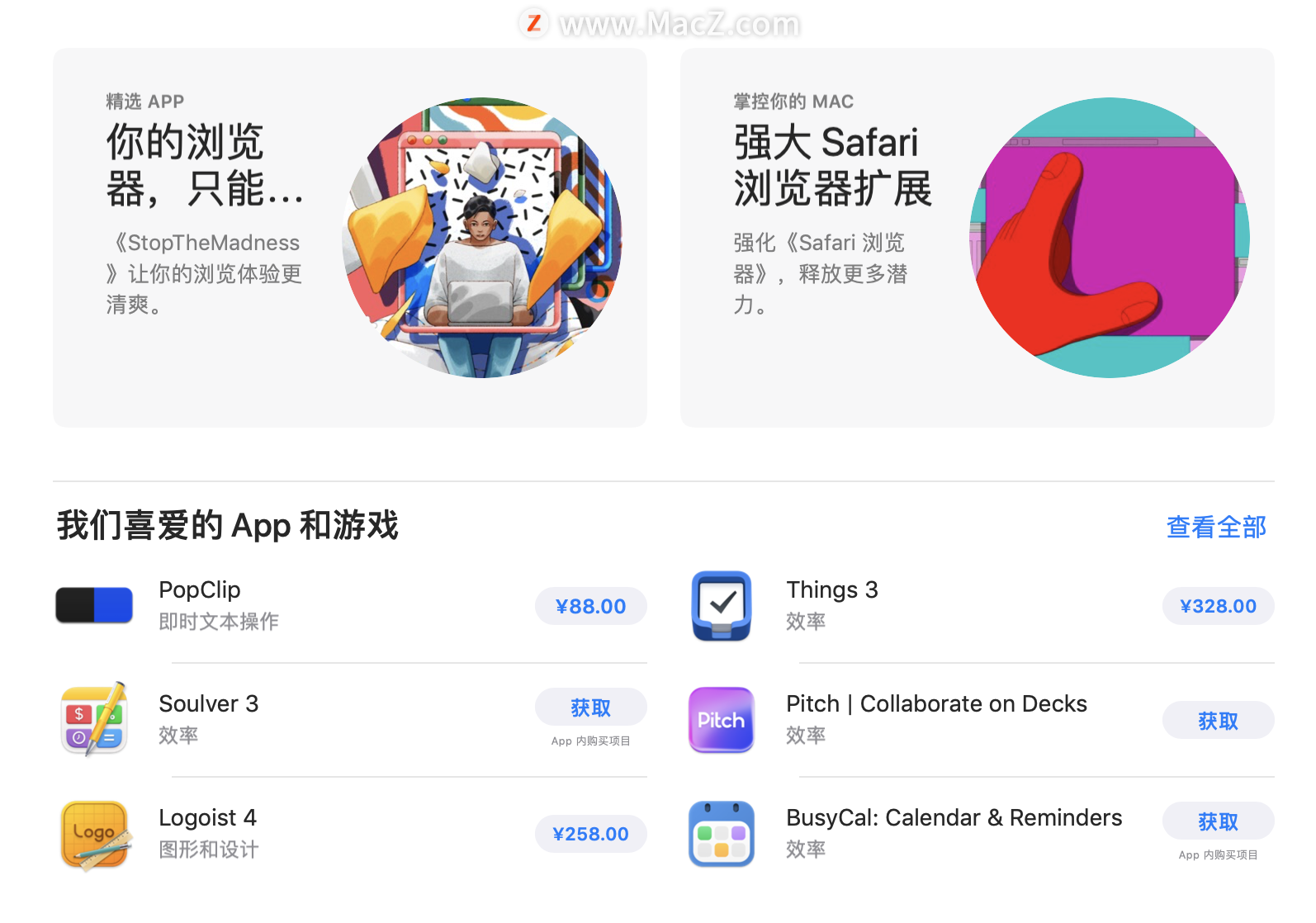
安装完毕的软体,可以在「启动台」里找到,或是直接到Finder 的「应用程式」里面找!
Mac 安装软体方法二:从macz网站(或其他安全渠道)下载dmg 档或pkg
在Windows 上的安装档通常是.exe,在Mac 上则是.dmg或.pkg,下载下来的档案长这样:
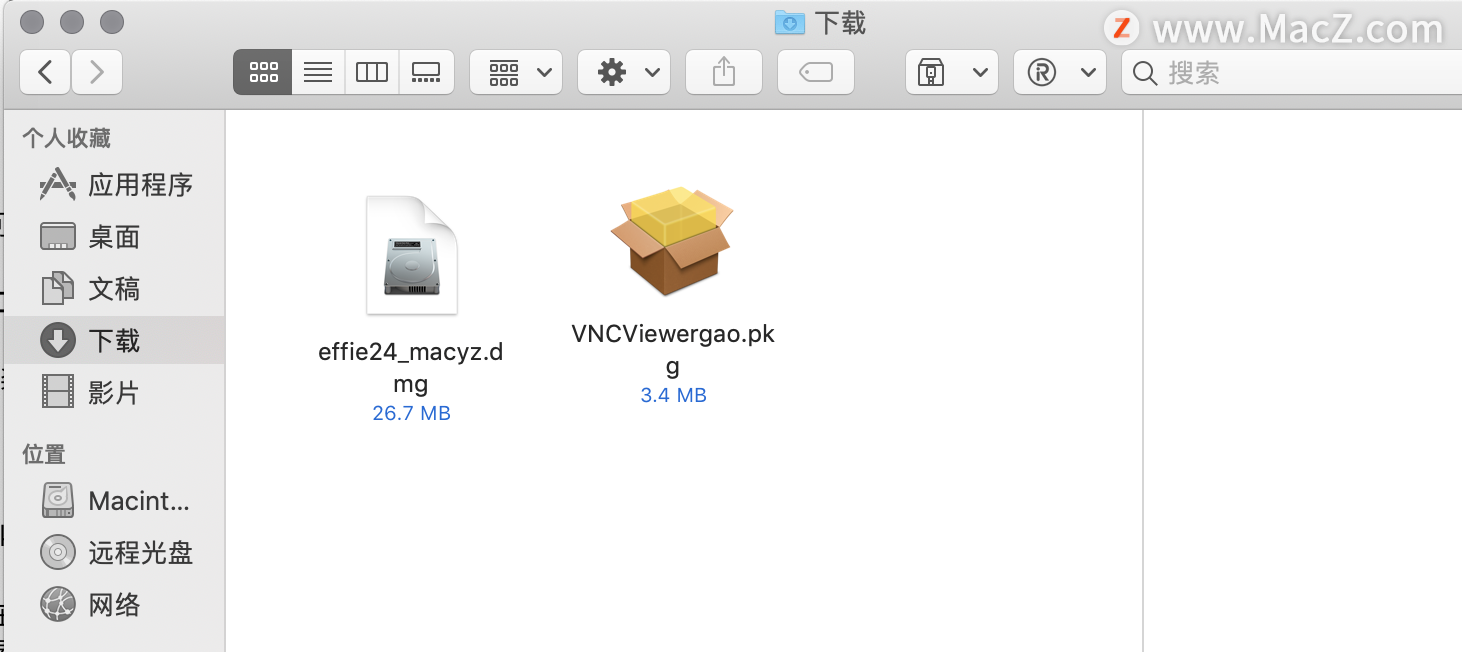
点两下.dmg 档或.pkg,就会开始安装。按提示安装即可,步骤非常简单
安装完后,有的会在桌面留下虚拟硬碟,记得推出,不然会一直留在资料夹里很碍眼;在图示上按右键> 退出「(APP名称)」即可。注意是要在虚拟硬碟上按右键,不是在程式上按右键喔。

遇到比较大的应用该如何安装?
一些比较肥大的应用,像是Photoshop ,pr等等,可能就没办法用上述的方法安装。但其实也没什么困难的,当你点安装档后,一路按「下一步」,最后就能完成安装了,这部分倒是与Windows 没什么两样。
Mac 安装好的软件会在哪里?
通常安装.dmg 档案时,会要把虚拟硬碟里的图示拖曳出来,所以就是你拖曳到哪里就是安装在哪里了。不然通常会在Finder 的「应用程式」资料夹中。如果真的找不到,可以用Spotlight 直接搜寻也可以
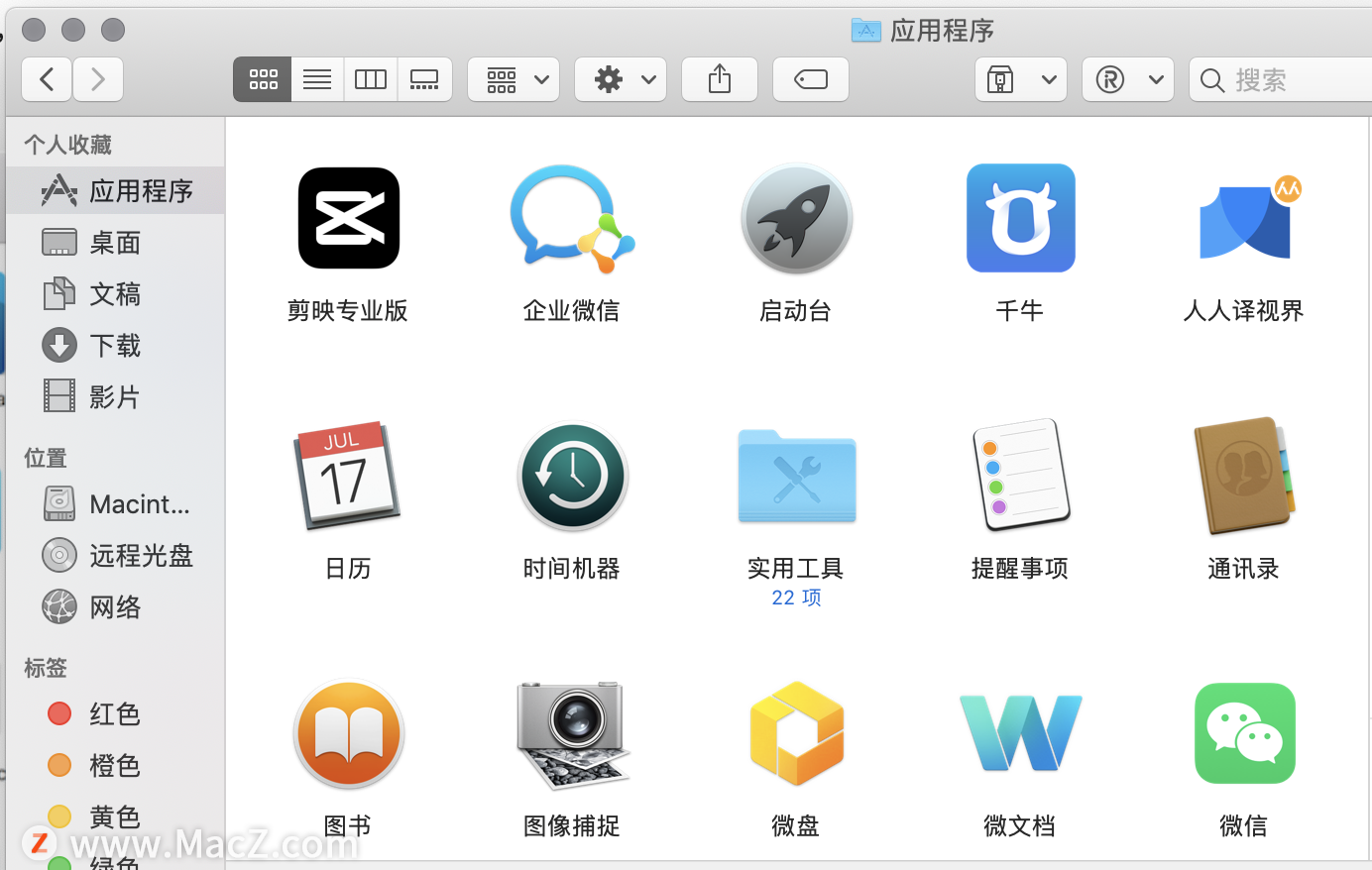
为什么我下载软体后,它显示无法安装?
会有这样的问题,是因为Mac 出于安全考量,预设是不让你从网路上下载来源未知的软件,毕竟Mac 也是有机会中毒的。如果你确定下载的软件是安全的,可以到「设定」>「安全性与隐私」允许「任何来源」的App 安装。也可以参考这篇:Mac应用程序无法打开或文件损坏的处理方法
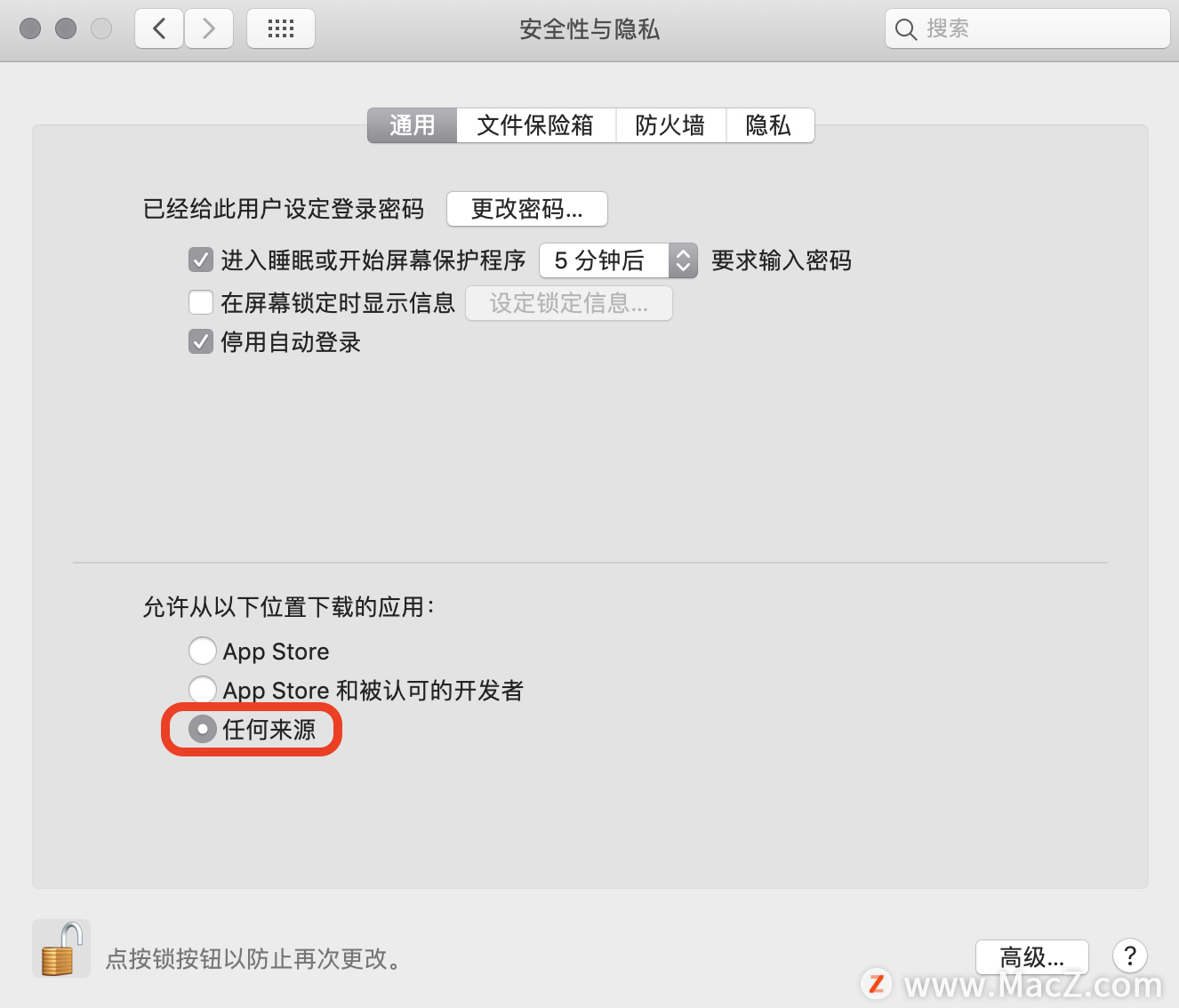
若你是从App Store 安装软件,那就是最安全的方案,因为所有上架的软件都有通过苹果审核了。只是偏偏不是每一款软件都有上架,因此要设定允许任何来源的App 安装之前,要确保自己下载的软件是安全的喔!上面给大家提到macz网站也是下载mac软件不错的方案,安全、可靠!
以上就是为大家介绍的安装Mac 软件的一些问题,你学会了吗?本系列教程写给刚拿到Mac,对于一般操作还不熟悉的朋友们,了解更多Mac 新手教学请继续关注macz!
相关资讯
查看更多-

微软裁员同时力揽AI人才,AI软件工程师年薪高出平均水平近半
-

软件显示苹果已在准备M4芯片MacBook Air 预计明年春季发布
-

百度下拉框营销新纪元:下拉词优化软件如何助力品牌腾飞?
-

苹果被指控监视越界:要求员工安装软件 允许公司访问个人信息
-

2024Gtest全球软件测试峰会:共探技术前沿,赋能行业新未来!
-

iPad mini 7拆解:软件优化降低果冻屏效应 硬件装配未见改变
-

苹果软件主管 Craig Federighi:Siri 不会“有意识”但会变得更好
-
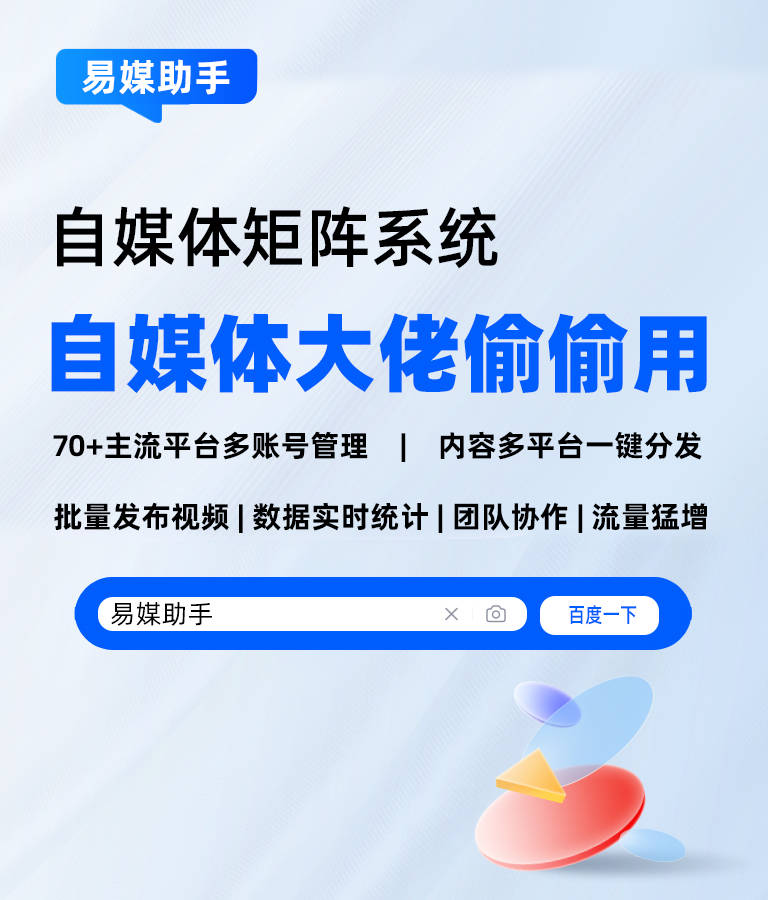
自媒体高效管理工具大揭秘:一键分发平台与多账号管理软件全解析
-
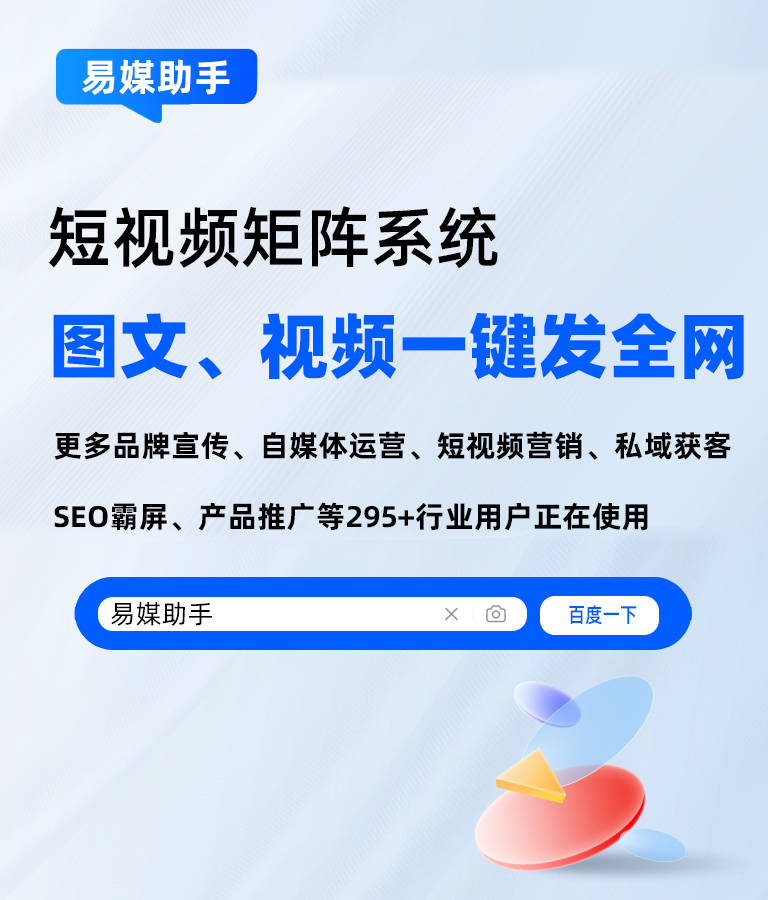
多平台自媒体群发软件推荐及盈利攻略大揭秘!
-

苹果App Store惊现涉黄软件!客服回应:上架后改头换面
最新资讯
查看更多-

- 再见 Home 键:苹果 iPhone SE 4 机模曝光,4800 万单摄 + A18 芯片
- 2025-01-18 165
-

- iPad无纸化学习遇冷:仅三成用户用于阅读
- 2025-01-18 129
-

- iOS 18 现奇怪Bug:截图越来越红
- 2025-01-18 129
-

- “iPhone 17 Air”的 10 个新特性
- 2025-01-18 154
-

- 部分用户反馈 2024 款苹果 Mac mini 存 USB-C 问题,导致键盘等突然断连
- 2025-01-18 146
热门应用
查看更多-

- 快听小说 3.2.4
- 新闻阅读 | 83.4 MB
-

- 360漫画破解版全部免费看 1.0.0
- 漫画 | 222.73 MB
-

- 社团学姐在线观看下拉式漫画免费 1.0.0
- 漫画 | 222.73 MB
-

- 樱花漫画免费漫画在线入口页面 1.0.0
- 漫画 | 222.73 MB
-

- 亲子餐厅免费阅读 1.0.0
- 漫画 | 222.73 MB
-
 下载
下载
湘ICP备19005331号-4copyright?2018-2025
guofenkong.com 版权所有
果粉控是专业苹果设备信息查询平台
提供最新的IOS系统固件下载
相关APP应用及游戏下载,绿色无毒,下载速度快。
联系邮箱:guofenkong@163.com